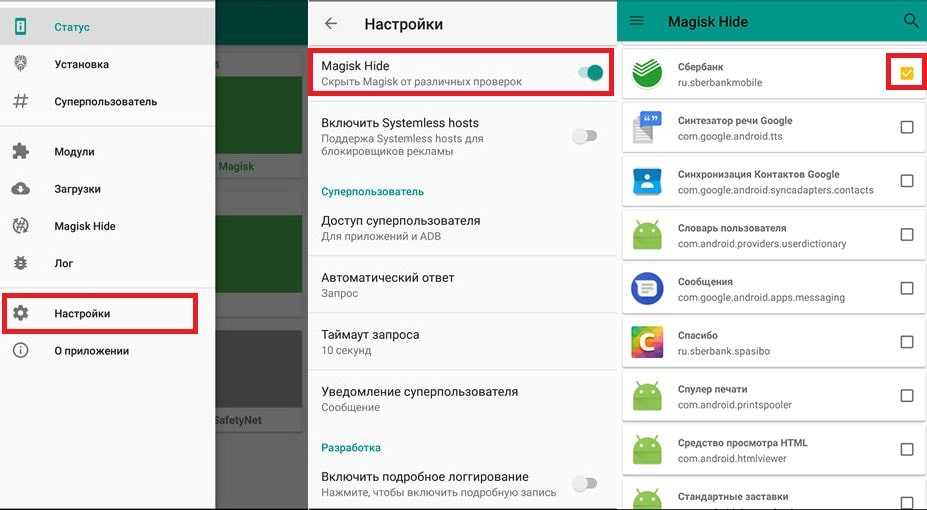Что такое Root и права суперпользователя
Root – это учётная запись администратора на смартфоне. По умолчанию пользователь работает под записью «гостя», поэтому ему не разрешается изменять системные файлы или удалять предустановленные приложения.
Права суперпользователя – это разрешение системы пользователю управлять системными приложениями, редактировать системные файлы и заниматься тонкой настройкой ОС. Именно эти права выдаются после рутирования Xiaomi.
Включение Root прав даёт следующие преимущества:
Это далеко не все преимущества, но они основные. Однако есть и недостатки. Самым существенным является тот факт, что рутированные телефоны Xiaomi не будут получать обновления ОТА.
Также на смартфонах с Root не работает система бесконтактной оплаты Google Pay. Впрочем, в современных приложениях для управления правами суперпользователя есть возможность обойти это ограничение. По крайней мере у Magisk точно есть соответствующая функциональность, об этом я расскажу ниже по тексту.
Есть несколько типов root-прав на Xiaomi:
- Full Root предоставляет неограниченный доступ к системным приложениям и файлам ОС на постоянной основе. По сути, юзер становится администратором операционной системы, установленной на смартфоне.
- Shell Root даёт права суперпользователя на постоянной основе, но не позволяет изменять системные файлы. Эти ограничения созданы для защиты ОС от неопытных пользователей.
- Temporary Root — это так называемые «временные рут-права». Пользователь получает полноценный доступ к файловой системе, но только в пределах конкретной сессии. После перезагрузки устройства права суперпользователя исчезнут.
Рут на Xiaomi позволяет использовать устройство на полную. Именно поэтому многие спешат установить рут на только что приобретённый смартфон.
Кому НЕ нужны root-права
Именно так. Если вы сидите на данном ресурсе и дочитали до этого момента, полагаю, вы настроены решительно и будет проще перечислить все ПРОТИВ, нежели все ЗА. Преимуществ у расширенных прав действительно много, но это силой надо уметь управлять. Таким образом, список пользователей, которым я бы не рекомендовал получать root, можно сформулировать примерно так:
-
Ваш телефон на гарантии (при получении root гарантия почти всегда снимается)
-
Вы не можете сформулировать, зачем они вам нужны
-
Вы работаете на телефоне с информацией содержащую банковскую/государственную/иную тайну
-
У вас нет возможности сделать полный backup всех разделов системы, равно как и нет возможности восстановить устройство в случае утраты работоспособности из-за root-прав
Magisk Manager: установка/обзор/настройка
Времена меняются и для эффективного управления Root правами приходит новое ПО под названием Magisk Manager! Что представляет собой Magisk, а также установка и детальная настройка, читайте на Android +1!
SuperUser, SuperSu, Magisk Manager
Время неумолимо стремится вперед, операционной системе Android уже скоро будет 10 лет. За это время многое в этой операционной системе успело поменяться, менялись также и способы получения Root и менеджеры управления «супер-правами».
Сначала это был SuperUser, после появления Android 4.
0 и защиты в виде SeLinux на арену вышел SuperSu, теперь, когда многие банковские приложения перестают работать из-за Root прав, ввода многочисленных защит, ему на смену приходит Magisk Manager!
Что такое Magisk Manager? Что умеет?
По сути Magisk Manager это приложение администратор Root прав как и SuperSu, но создан согласно новым реалиям в мире Android:
- Не вмешивается в системный (/system) раздел Android.
- Можно спокойно устанавливать новые прошивки, через OTA, форматировать разделы, Root права останутся.
- Благодаря уникальной функции можно скрыть Root от приложений банков — Сбербанк, ПриватБанк, игры Pokemon GO, больше предупреждений не будет!
- Контролирует выдачу Root прав приложениям.
Помимо этого функционала, Magisk Manager предоставляет еще систему модулей!
Модули
С помощью дополнительных модулей (Xposed, Viper4Android FX. AdBlock), вы можете значительно расширить функциональность вашего Android, а самое главное данные моды не повредят системные файлы, так работа происходит без модификации системного раздела (systemless)!
Далее мы подробно остановимся на том, как установить magisk manager!
Magisk Manager работает c версии Android 5.0 и новее! На 4.X версиях не работает!
Установка Magisk Manager
Если вы только хотите получить Root права, то вам предстоит пройти путь:
- Разблокировки Bootloader (для многих устройств)
- Установить TWRP рекавери
Если вы уже используете SuperSu, то его желательно предварительно удалить (в настройках приложениях).
Теперь непосредственно об установке Magisk Manager, для его корректной работы и всего функционала необходимо использовать специальный Root права под названием MagiskSU.
Установка Manager(а)
Загрузить и установить приложение Magisk Manager можно легко и просто, перейдя в не официальный магазин ApkMirror, каких либо трудностей у вас не должно возникнуть.
После установки Manager-а приступаем к загрузке и установке MagiskSU.
Скачивание MagiskSU
Перейдите в приложение Magisk Manager, после чего зайдите в раздел УСТАНОВКА. Здесь вы можете загрузить последнюю версию MagiskSU, для этого нажмите на кнопку СКАЧАТЬ.
После того как MagiskSU, который по сути является пакетом ZIP, находящийся по пути MagiskManager/Magisk-Vxx.zip, необходимо установить с помощью кастомного Recovery.
Установка MagiskSU
- Перезагрузите Android в кастомное рекавери
- Выберите файл Magisk-Vxx.zip
- Установите MagiskSU
- Перезагрузите Android в нормальный режим работы
Перейдите в раздел InstallНайдите необходимую папкуВыберите файлУстановите RootНемного подождитеПерезагрузите устройство
Система управления выдачи Root прав. Как пользоваться Magisk?
Если вы пользовались SuperUser или SuperSu, то что-либо нового в управление Magisk Manager не привнесет, при первом запуске приложения появиться всплывающее сообщение с просьбой предоставить или отказать в правах Root.
Скрываем Root права
Теперь о самой полезной функции данного приложения — скрытие Root прав! Данная функция работает только в том случае, если вы устанавливали MagiskSU.
- Перейдите в раздел настройки Magisk.
- Активируйте функцию MAGISK HIDE.
- Теперь в меню в главное меню и увидите новый пункт MAGISK HIDE, перейдите в него.
- Отметьте все приложения для которых надо скрыть наличие Root права.
- Для корректной работы перезагрузите Android.
Как удалить Magisk Manager, если не устраивает?
Если что-то пошло не так и Magisk Manager, совсем не устраивает вас, то его можно легко и просто удалить! Для этого вам необходимо будет загрузить Magisk-uninstaller.zip и прошить в кастомном recovery, если же, удаление прошло удачно, то тогда переустановите загрузочный раздел (boot), а также удалите файлы в разделе data:
- /data/magisk.img
- /cache/magisk, /data/busybox
Страница проекта Magisk Manager
Официальная страница проекта на данный момент находиться на форуме XDA, где вы сможете также скачать все необходимые файлы и решить большинство проблем.
Что такое Magisk?
Magisk является очень мощным инструментом , который позволяет пользователям не только корню их Android устройства легко , но и применить изменения к программному обеспечению бессистемных-л. Он разработан XDA Recognized Developer topjohnwu и также считается истинным преемником SuperSU , предлагая еще больше функций и способов эффективного рутирования устройств под управлением последней версии Android.
В 2016 году Magisk появился как инструмент для модификации программного обеспечения на устройствах Android с использованием «модулей», как и Xposed Framework , но более эффективным образом.
Что ж, в отличие от Xposed, Magisk позволяет пользователям настраивать программное обеспечение без фактического изменения раздела / system. Это означает, что пользователи по-прежнему могут проходить тесты Google SafetyNet и использовать приложения, которые могут на него полагаться.
В дальнейшем он получил несколько новых функций, таких как MagiskSU , часть самого инструмента для эффективного рутирования устройств Android. На данный момент вы можете установить Magisk для получения root-прав на любом устройстве Android под управлением Android 10, Pie, Oreo, Nougat, Marshmallow и Lollipop.
« Magisk Hide » — еще одна примечательная функция, которая позволяет пользователям скрывать root от приложений, которые могут не работать при обнаружении Root, таких как Google Pay, Pokemon Go, банковские приложения и т. д.
Ниже приведен список основных функций, которые предлагает Magisk:
- Модифицировать или изменять программное обеспечение, не затрагивая разделы системы (поставщика)
- Получите root-права на любом устройстве Android с помощью корневого решения с открытым исходным кодом
- Управляйте правами суперпользователя и используйте биометрические данные, такие как отпечаток пальца или Face Unlock, для предоставления прав суперпользователя
- Пройдите тесты Google SafetyNet, даже если телефон рутирован
- Используйте банковские приложения и приложения безопасности на устройствах с root-доступом
- Удалите такие функции ядра, как DM-Verity и ForceEncrypt.
- Добавляйте сторонние функции с помощью модулей Magisk
- Легко устанавливайте обновления OTA на рутированное устройство Android
Итак, если вы вообще заинтересованы в изменении программного обеспечения вашего устройства Android, вы должны попробовать Magisk.
Шаг 3: Редактирование загрузочного образа
Теперь у нас есть загрузочный образ в руках, мы должны приступить к редактированию его части.
Вари I: Значение параметра “Ramdisk” — » Yes”
- Скопируйте загрузочный образ на свое устройство. На самом деле вы можете редактировать его на другом Android-устройстве, не на подопытном (целевом), но вам также нужно установить приложение Magisk на второе устройство.
- Нажмите кнопку Установить на карте Magisk.
- Выберите Выбрать и изменить файл в разделе Методы выберите загрузочный образ.
Перезагрузитесь и наслаждайтесь Magisk!
Имейте в виду, что можно изменить загрузочный образ на лету на устаревших устройствах, имеющих загрузочный ramdisk, с помощью пользовательского Рекавери, такого как TWRP, но этот метод больше не рекомендуется на современных устройствах. Тем не менее, если у вас есть старый телефон и вы хотите придерживаться пользовательского способа через Рекавери, то шаги следующие:
Скачать Magisk APK.
Переименовать — Расширение файла .APK в .ZIP (например, Magisk-v23.0.APK → Magisk-v23.0.ZIP).
Прошейте ZIP-файл так же, как и любой другой обычный флэш-файл.
Обратите внимание, что файл sepolicy.rule модулей может храниться в разделе кэша, поэтому не очищайте его. Проверьте, установлено ли приложение Magisk
Если оно не установлено автоматически, установите APK вручную
Проверьте, установлено ли приложение Magisk. Если оно не установлено автоматически, установите APK вручную.
Случай II: Значение параметра “Ramdisk” равно “No”.
В этом случае вам нужно найти файл recovery.img из заводского образа вашего устройства вместо файла boot.img. Это связано с тем, что Magisk должен быть установлен в разделе восстановления, что означает, что вам придется перезагружаться в режим восстановления каждый раз, когда вы хотите получить доступ к Magisk.
- Скопируйте образ восстановления на свое устройство (или на дополнительное устройство с установленным приложением Magisk).
- Нажмите кнопку Установить на карте Magisk.
- Выберите Выбрать и исправить файл в разделе методи выберите образ восстановления запаса.
- Приложение Magisk исправит изображение в /Download/magisk_patched_.img.
- Скопируйте исправленное изображение на свой компьютер с помощью ADB:
Перезагрузить.
На данном этапе возможны три сценария:
- Включите питание нормально: в конечном итоге вы останетесь без Магиска.
- Комбинация клавиш входа в режим восстановления(Рекавери) → Заставка → Отпустите все кнопки: Система должна загрузиться с Magisk.
- Комбинация клавиш входа в режим восстановления (Рекавери) → Заставка → Продолжайте нажимать кнопку увеличения громкости: Для доступа к режиму восстановления запасов.
Особый случай: Samsung
Скопируйте извлеченный файл AP tar на свое устройство.
- Нажмите кнопку Установить на карте Magisk.
- Если на вашем устройстве нет загрузочного ramdisk, убедитесь, что в настройках включен режим восстановления.
Выберите Выбрать и восстановить файл в разделе методы выберите файл tar AP.
Приложение Magisk исправит весь файл прошивки на /Download/magisk_patched_.tar
Скопируйте исправленный файл tar на свой КОМПЬЮТЕР с помощью ADB:
Не пытайтесь копировать через интерфейс MTP, так как он, как известно, повреждает большие файлы.
Перезагрузитесь в режим загрузки. Откройте Odin на своем КОМПЬЮТЕРЕ и прошейте magisk_patched.tar as AP вместе с BL, CP и CSC из оригинальной прошивки.
Не выбирайте HOME_CSC, потому что мы стерём данные.
Ваше устройство должно автоматически перезагрузиться, как только Odin закончит мигать. Согласитесь сделать заводскую перезагрузку, если вас попросят.
Если на вашем устройстве нет загрузочного Ramdisk, перезагрузитесь в recovery, чтобы включить Magisk.
Установите последнюю версию приложения Magisk и запустите его. Он должен показать диалоговое окно с запросом на дополнительную настройку. Позвольте ему сделать свою работу, и приложение автоматически перезагрузит ваше устройство.
Перезагрузитесь и наслаждайтесь Magisk!
Что такое Magisk
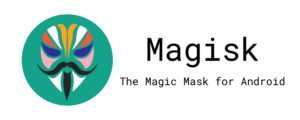 Magisk — Magic Mask.
Magisk — Magic Mask.
Magisk – словосочетание «magic» и «mask», что переводится как «волшебная маска». Из официальных источников – это программное обеспечение, дающее пользователю доступ к разным действиям со смартфоном, при этом система устройства не затрагивается. То есть на телефоне активируются рут-права, но определенные сервисы их «не видят». Работает как «маска», что и заложено в названии ПО.
Magisk применяется в разных ситуациях, но в первую очередь – для работы с Google Pay и банковскими клиентами.
Магиск – ПО, имеющее открытый исходный код. Любой пользователь, взяв его за основу, может создавать свои дополнения. Естественно, для таких действий требуются соответствующие знания, иначе есть риск превратить мобильный в «кирпич», который может и не включиться.
ПО предполагает различные модули, посредством которых можно улучшить смартфон, расширив его функционал.
6. iOS11.x Emoji
Хотите получить последнюю версию iOS emojis на Android? Модуль iOS11.1 Emoji для Magisk — это самый быстрый и простой способ сделать это.
Просто установите его через приложение Magisk Manager, и после перезагрузки вы освободитесь от смайликов Google. И если вы когда-нибудь захотите вернуться к своим оригинальным смайликам, просто удалите их. Следите за доступными модулями для обновлений — последние персонажи из новых версий iOS регулярно добавляются.
7. YouTube Vanced
Эта модифицированная версия приложения YouTube предлагает множество часто запрашиваемых функций, включая поддержку фонового воспроизведения. Вы также можете переопределить пределы разрешения видео, использовать жест «щепотка-для-увеличения» и автоматически воспроизводить видео при повторении. Приложение доступно в стандартной и темной версиях.
8. CloudflareDNS4Magisk
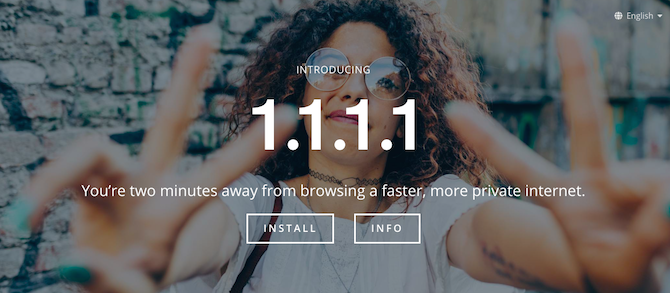
Существует множество веских причин для использования сторонней службы DNS и множество превосходных преимуществ в отношении конфиденциальности при использовании Cloudflare DNS. .
Но редактировать настройки DNS на Android не так удобно. Метод часто меняется от одной версии ОС к другой. Намного проще установить модуль CloudflareDNS4Magisk. Он направляет все ваши мобильные данные и трафик Wi-Fi через бесплатный сервис Cloudflare.
9. Нова и GoogleNow Companion
Nova — лучшая программа для запуска Android. Он работает невероятно быстро и полон функций. , не имеет раздувания и дает любому устройству внешний вид стандартного Android. Модуль Nova позволяет установить его как безсистемное приложение, заменив панель запуска вашего телефона по умолчанию.
Дополнительная функция Google Now позволяет смахивать вправо, чтобы получить доступ к своей последней ленте и информации из Google, прямо с главного экрана.
10. Xposed Framework
До Magisk распространенный способ запуска модулей на вашем телефоне был через Xposed Framework. Это была одна из основных причин для рутинга вашего телефона. , и вы сможете запустить бесподобный мод GravityBox, в котором сотни системных настроек в одном приложении.
К счастью, есть модуль Xposed для Magisk, и в некоторых отношениях он лучше оригинала. Это без системы, так что это не так навязчиво для приложения. Это менее вероятно приведет к проблемам и не должно блокировать обновления операционной системы Android.
Как установить модули Magisk на Android
Если вы еще не настроены, следуйте нашему подробному руководству о том, как получить root права на Magisk. рутирования права Если ваш телефон уже рутирован с помощью более старого метода SuperSU, вы можете отменить его, а затем перезапустить с помощью Magisk.
Существует два способа установки модулей Magisk, в зависимости от того, где вы их поставили. Оба используют приложение Magisk Manager, и они просты.
Установка модулей Magisk: первый способ
- Откройте Magisk Manager . Сдвиньте боковую панель с левого края экрана и выберите « Загрузки» .
- Теперь вы увидите список доступных модулей Magisk. Нажмите один, чтобы прочитать больше информации, включая любые дополнительные инструкции о том, как установить или использовать его.
- Чтобы установить модуль, коснитесь значка загрузки. Из имеющихся вариантов выбора Загрузить позволяет сохранить модуль в хранилище телефона, а Установить загружает и устанавливает его за один шаг.
- Выберите Установить . Процесс не занимает много времени, хотя зависит от размера модуля.
- Нажмите Reboot при появлении запроса, и ваш телефон перезагрузится с установленным модулем.
Иногда в списке загрузок ничего не отображается. В этом случае перейдите в « Настройки»> «Очистить кэш репо» и повторите попытку.
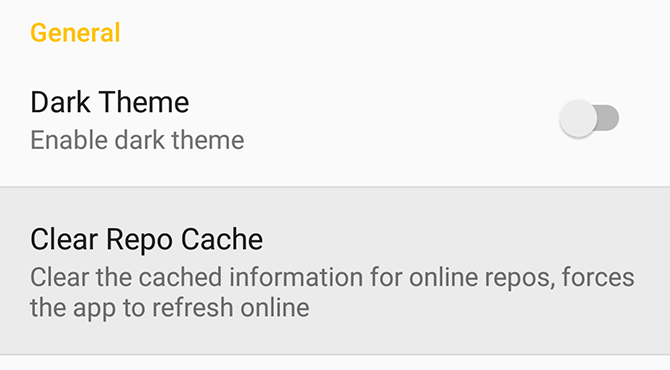
Установка модулей Magisk: метод второй
Вам нужно использовать второй метод, если вы загружаете модули вручную. Многие из них можно найти в репозитории Magisk GitHub или на форумах разработчиков XDA .
- Загрузите модуль в хранилище вашего телефона.
- В Magisk Manager откройте боковую панель и выберите Модули .
- Нажмите значок « Плюс» и найдите загруженный модуль.
- Длительно нажмите на модуль и выберите Открыть . Он начнет установку прямо сейчас.
- Перезагрузите телефон при появлении соответствующего запроса.
Conclusion
Magisk might be a relatively new player in the market but it is no way inferior to the popular rooting solution SuperSU. Apart from offering a way to root your Android device, Magisk also comes with a host of features which truly add value to the whole experience. If you have so bar been contemplating on which rooting method to use, Magisk or SuperSU, do give Magisk a shot and you will not regret it!
I have been using this as my go-to rooting solution for the past year or so and there have been no issues, at all. Magisk is constantly under development and updates are pushed out much faster. Also, Magisk is quick to add support to new devices as well. With Google changing so much about how Android works internally, making a perfect rooting solution is becoming hard every day. But with Magisk, you can rest assured that your device will always stay rooted, no matter how many new Android versions come up. As we already said before, Magisk is Open Source, just like Android and it is here to stay.
Difference Between Magisk App and Magisk Manager?
There is basically no difference between the Magisk App and Magisk Manager. You’re still getting the same file but a little more privileged.
While having the Magisk Manager APK, you had to download a different Magisk Zip file to flash and later a separate Magisk Uninstaller file for uninstalling Magisk from your phone. But things are more peculiar and handy with the Magisk App.
Magisk App can be used as all the three different files, including the Magisk APK, Magisk Zip, and Magisk Uninstaller Zip, simultaneously with the distinct name extensions.
So the only difference stated here is that Magisk Manager was bulky, and Magisk App is an innovative technology to install Magisk on any Android Smartphone.
F.A.Q (Frequently Asked Questions)
Q- What is Magisk root?
Ans. Magisk root is a simple one-click root solution for Android devices. It makes Android rooting easy, simple and effective.
Q- What can magisk do?
Ans. Magisk allows users to root Android without making any changes to the device’s partitions. It provides you with the environment where you can do all of your basic previous Android things and superuser things too.
Q- What is Systemless Magisk?
Ans. “Systemless Magisk” means enjoying root powers without even touching system files. This allows Android users to use the device more efficiently.
Q- What is Magisk Hide?
Ans. Magisk Hide is a wonderful feature of Magisk Manager that allows the user to hide root access to use the apps does work if your device is rooted.
Q- Does rooting void warranty of Android Phone?
Greenify4Magisk
Greenify — одно из лучших приложений для экономии заряда батареи. Он переводит все ваши приложения в надлежащий режим гибернации для повышения экономии заряда аккумулятора, обеспечивая минимальное или нулевое фоновое использование приложений. Приложение работает как на рутованных, так и на некорневых устройствах, но рутированные получают дополнительные преимущества. Точно так же есть вариант Magisk, доступный через модуль Greenify4Magisk, который позволяет Greenify работать как привилегированное приложение, чтобы достичь более высокой производительности гибернации, и это также без системы.
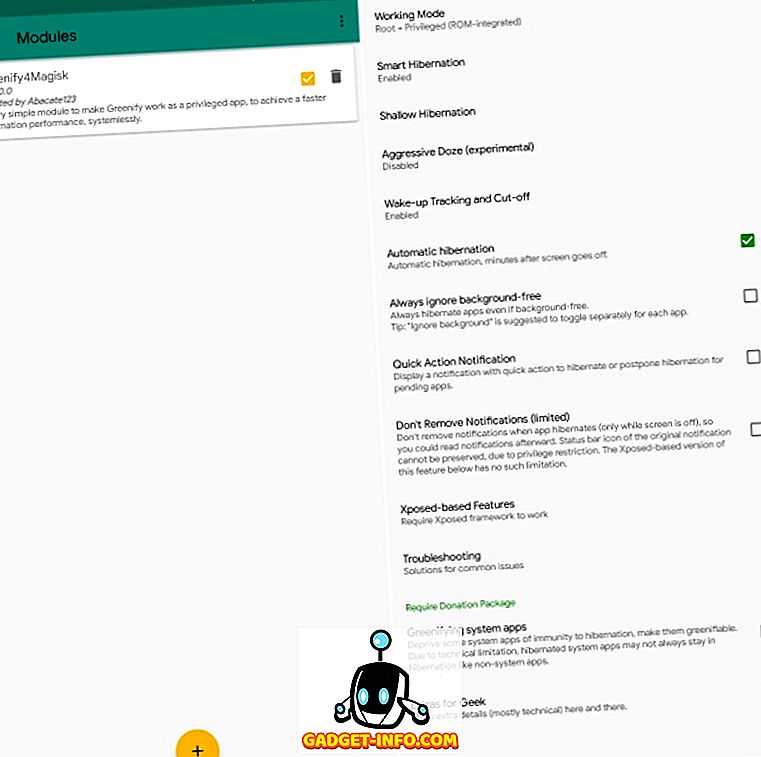
Magisk in Recovery
If your device does not have ramdisk in boot images, Magisk has no choice but to be installed in the recovery partition. For these devices, you will have to reboot to recovery every time you want Magisk.
When Magisk is installed in your recovery, you CANNOT use custom recoveries to install/upgrade Magisk! The only way to install/upgrade Magisk is through Magisk Manager. The app will be aware of your device state and install to the correct partition and reboot into the correct mode.
Since Magisk now hijacks the recovery of the device, there is a mechanism to let you actually boot into recovery mode when needed: it is determined by how long you press the recovery key combo.
Each device has its own key combo to boot into recovery, as an example for Galaxy S10, it is (Power + Bixby + Volume Up). A quick Google search should easily get you this info about your device. As soon as you press the combo and the device vibrates with a splash screen, release all buttons to boot into Magisk. If you decide to boot into actual recovery mode, continue to press volume up until you see the recovery screen.
After installing Magisk in recovery (starting from power off):
- (Power up normally) → (System with NO Magisk)
- (Recovery Key Combo) → (Splash screen) → (Release all buttons) → (System with Magisk)
- (Recovery Key Combo) → (Splash screen) → (Keep pressing volume up) → (Recovery Mode)
Как получить root-права?
Мы, наконец, переходим от скучных лекций к решительным действиям.
Для получения таких прав, вы можете воспользоваться одной из перечисленных выше утилит, но только в том случае, если у вас есть возможность восстановить систему и нет возможности установить Magisk. В целом, я всё равно не рекомендую такие утилиты к применению.
Более подробно мы будем рассматривать установку Magisk на примере самой последней версии (25.2).
Предполагается, что вы уже разблокировали загрузчик и установили сторонний recovery. Устанавливать стороннюю прошивку необязательно, это не должно вызвать проблем.
Первым делом нам необходимо, как обычно, сделать полный бекап разделов системы на внешний носитель, вроде sd-карты, чтобы если что-то пойдет не так, вернуть как было.
Следующим шагом будет скачивание установочного файла Magisk (исключительно из официального репозитория!). Если ваш recovery позволяет устанавливать APK как zip-архивы, как, например, OrangeFox, то скачанный файл в исходном виде копируем на внешнюю память устройства, поскольку внутренняя зачастую шифруется и вы просто не найдете этот файл из recovery. В случае, если у вас другой recovery, файл Magisk.apk необходимо переименовать в Magisk.zip и таким же образом скопировать на устройство.
Далее необходимо загрузиться в recovery и сделать отдельно резервную копию раздела boot.img. Далее поясню, зачем.
В Magisk имеется возможность полного удаления root с помощью переименования файла установки в uninstall.zip и прошивки в recovery, НО, он не работает на системах с включенным шифрованием data.
Если вдруг какой-то модуль выведет систему из строя и у вас не будет возможности загрузиться в систему, будет очень проблемно этот самый модуль отключить или отключить весь Magisk.
Имея на руках boot исходной системы (без Magisk) мы сможем восстановить конкретно этот раздел и, в большинстве случаев, работоспособность системы.
После того, как бекапы сделаны, люки задраены, просто прошиваем установочный файл Magisk как любой другой архив через recovery. Всё.
В общем и целом, ничего сложного в самом процессе установки нет, после прошивки и загрузки системы, в меню приложений появится приложение «Magisk», которое при первом запуске обновится и будет работать
Самое важно и интересное кроется в настройке
Способы получения root
Раньше, когда деревья были высокими а слоны мохнатыми, во времена Android ~4, существовали специальные утилиты как на само устройство так и на ПК, с помощью которых можно было получить root.
Если выражаться точнее, эти утилиты взламывали систему одним из множества способов и снисходительно делились с вами кусочком этого доступа.
Большая часть таких утилит была на китайском языке и тыкаться приходилось буквально вслепую. Вот самые яркие представители этого класса:
-
Baidu Root
-
King Root (не путать с Kingo Root)
-
Root Genius
Преимущества такого способа получения очевидны — простота получения и относительно высокий шанс успеха. Однако такие недостатки как шпионаж, фоновая установка ПО и в целом непрозрачность схемы, как по мне, перекрывают это преимущество с лихвой. Тем более, что на последних версиях Android вероятность успеха получения прав с помощью этих утилит всё ниже. Не рекомендую данный способ к применению.
В определенный момент, как альтернатива этим утилитам, на арену рутирования выходит OpenSource-проект Magisk разработанный, несомненно, талантливым, программистом, под ником topjohnwu.
Главная особенность данного метода — возможность «внесистемного» внесения изменений с помощью подключаемых модулей. Это означает, что с выключением Magisk-модуля, отменялись изменения в системе, которые вносил этот модуль.
Работает это, на самом деле, проще чем можно подумать. В корне файловой системы создается «зеркало» раздела data (так и называется — data_mirror) и необходимые изменения вносятся в систему посредством создания символических ссылок на этот раздел.
Также, старые версии Magisk «из коробки» способны скрыть факт наличия root-прав от программ, которые не любят их (банковские приложения, например). Новые версии требуют установки дополнительных модулей.
What is Rooting Android?
Have you sensed something peculiar in the cyberpunk’s phone that you don’t have? Yeah, it’s the trickiest features and the privileged user interfaces, which are momentarily changeable. Do you know that you can also have those advanced features and refreshing user interface on your Android smartphone? All that needs is a simplistic procedure called Android Rooting.
In technological words, Rooting is the process of bearing privileged access to most of your Android subsystems. Basically, Android is a Linux subsidiary or simply a miniature modified version of Linux. The user(YOU) doesn’t have substantial access to authorize the app with tactical permissions like your Linux System. This would be a little complex to understand for some beginners, but you would love it while being practical.
Now, Android Rooting contains both advantages and disadvantages. You’re having the benefits of getting privileged access to diverse permissions, hundreds of modules, extended battery life and overclocked performance. But except that, there are also some demerits, including the voided device warranty, unlocked bootloader, leisurely to get bugs & viruses, and lastly the lost access to highly secured banking apps.
Note: If you’re rooting your phone with Magisk or any other procedure, please first create a backup of all your essential data. It’s because your smartphone would get entirely formatted after completing the process, and none of us would be responsible later. So please be secure with your data and create a complete backup!








![Как установить magisk без twrp [руководство]](http://miggim.ru/wp-content/uploads/3/a/1/3a1e27cf6c3808856ccf7661b7f5e2ed.png)









![Как установить magisk и рутировать устройства android с его помощью [2 метода] - hoow](http://miggim.ru/wp-content/uploads/a/9/8/a98fd0b0bc058744807cb1e4180ee7cf.jpeg)









![Как установить magisk без twrp [руководство]](http://miggim.ru/wp-content/uploads/e/5/f/e5f69025b9cdd8f5414c59427643dea0.jpeg)